
嗨,歡迎來到我的天馬行空,我是「Mayday」也可以叫我「麥帶先生」,目前是經營部落格、網站設計、小編寫手,還有分享生活/旅行/食物的一些紀錄,歡迎您一起同和我觀賞~ https://imayday.co
iMyFone ChatsBack for LINE|隨時將Line各種資料進行備份|資料救援使用心得
前言
「備份」一詞在如今資訊化時代非常重要,不管是電腦上的備份還是手機上的備份,將重要的資料進行Copy備份絕對是有益無害的!而聊天軟體的對話紀錄定期備份,絕對是非常非常重要的。今天麥帶先生要介紹給大家的備份軟體是「iMyFone ChatsBack for LINE」是一款專門將Line的聊天對話、照片、影片、語音訊息、記事本、檔案都可以進行完整的備份,再也不擔心「LINE 訊息不見」。雖然Line本身也有內建備份,麥帶先生也會跟大家說使用「iMyFone ChatsBack for LINE」的優點~就讓我們看下去囉!
※ 即日起~2022/05/30 為止,iMyFone正舉辦7週年慶活動,「iMyFone ChatsBack for LINE」終身計劃只要$1,679元!點擊這裡了解更多
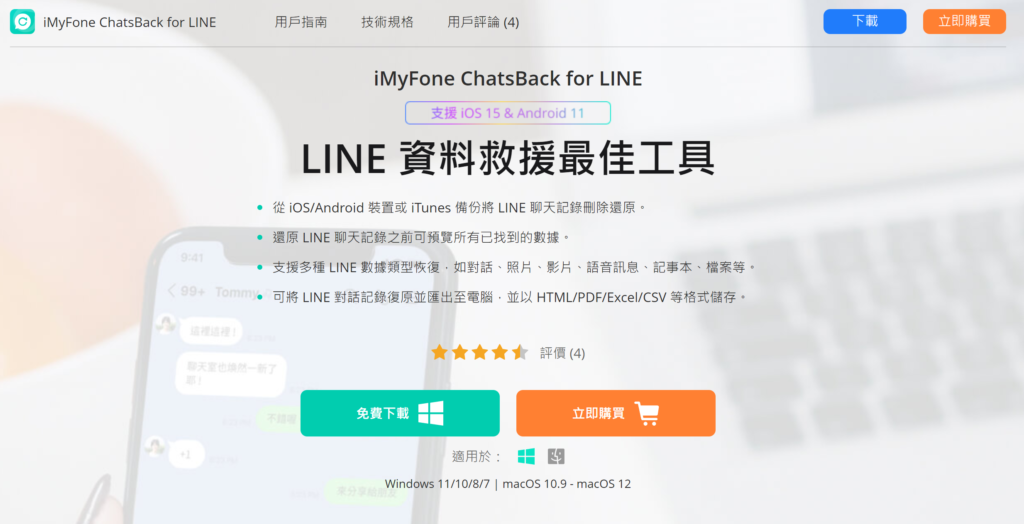
為什麼要用iMyFone ChatsBack for LINE?
iMyFone ChatsBack for LINE備份內容包含了「聊天記錄、照片、影片、語音訊息、Keep 記事本、檔案」,等於是將所有的對話紀錄與檔案都進行完整的備份
若要進行跨蘋果與安卓手機之間轉移LINE資料建議使用iMyFone LINE轉移工具
而且當今天如果手機設備損壞、系統還原、系統奔潰或更新裝置被鎖、遺失…等,我們都可以透過「iMyFone ChatsBack for LINE」來還原完整的對話紀錄
與Line內建的備份差異在哪?
Line內建的聊天紀錄備份僅有對話文字記錄。像照片、影片、語音訊息、檔案這些都無法備份,明明都是備份,為什麼不選擇更好、更完整的備份呢?
※ 麥帶先生推薦Line內建的備份與「MyFone ChatsBack for LINE」兩者可同時併行備份,有備無患!
ChatsBack for LINE 功能介紹
支援多作業系統
一套軟體能不能普及有部分決定於支援的作業系統,而「iMyFone ChatsBack for LINE」支援 Windows 11/10/8/7 | macOS 10.9 – macOS 12
支援備份檔案
備份檔案支援:聊天記錄、照片、影片、語音訊息、Keep 記事本、檔案,不再只有單純的聊天文字記錄
從歷史記錄復原 LINE 聊天記錄
如果您之前已經使用 ChatsBack for LINE 掃描過,那您可以直接從以前的歷史記錄一鍵回復 LINE 訊息至 iOS 或 Android 裝置,無需重新等待或下載。
根據官方說明:可用於加密、解密、刪除的 LINE 資料,能輕鬆又安全地管理Line的聊天數據,只要電腦保持乾淨(無病毒),資料就不會外洩。
LINE 記錄回復至 iOS/Android 裝置或電腦
根據官方說明:支援各種 LINE 數據救回,包括 LINE 個人或群組對話、照片、聯絡人等類型。您可以選擇將 iOS/Android 裝置上的 LINE 資料恢復到任意系統的手機上;可以在電腦上將已找回的 LINE 對話記錄儲存為 HTML/PDF/Excel/CSV 格式,以供需要時檢視或打印。
操作方式
安裝軟體
安裝軟體十分簡單,依照順序操作就好囉,只要是「Windows 11/10/8/7 | macOS 10.9 – macOS 12」都有支援!
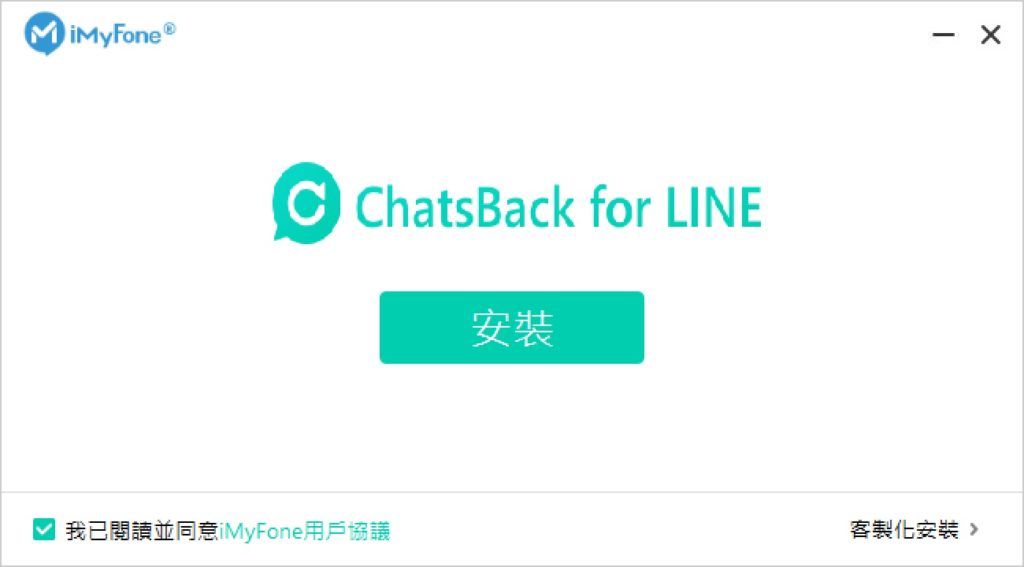
▼ 依序步驟就安裝完成囉
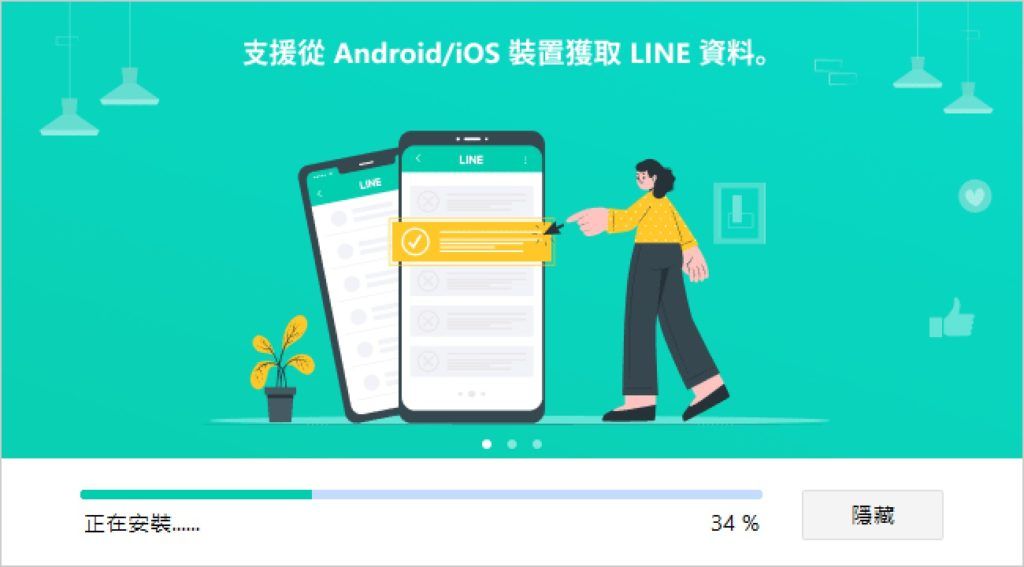
▼ 安裝完成後的主畫面
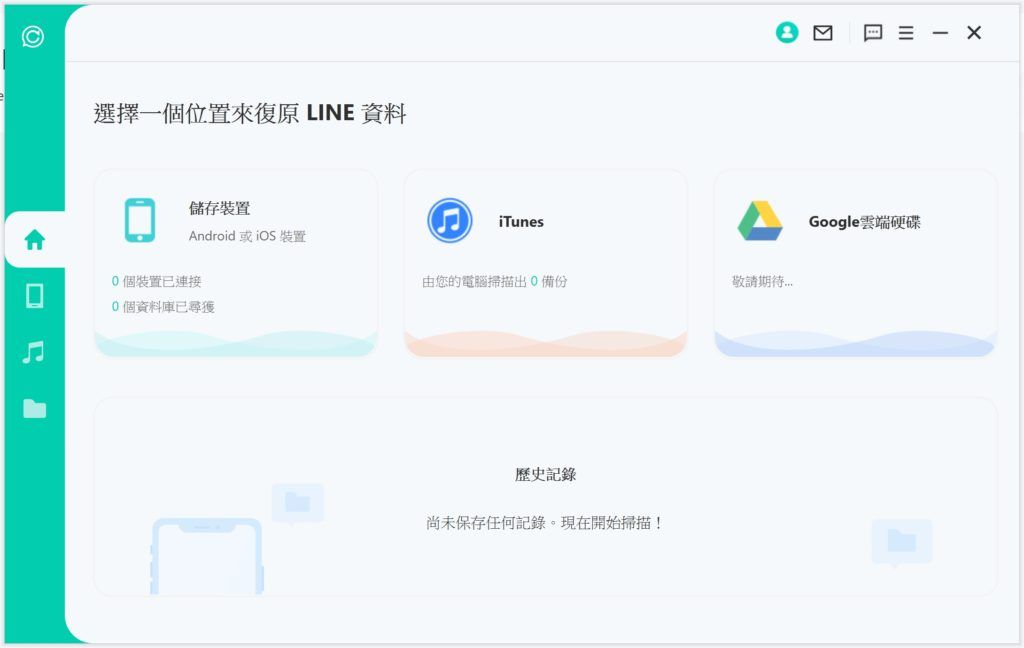
操作介面
▼ 從手機的Line資料備份到電腦(這裡翻譯似乎有誤)
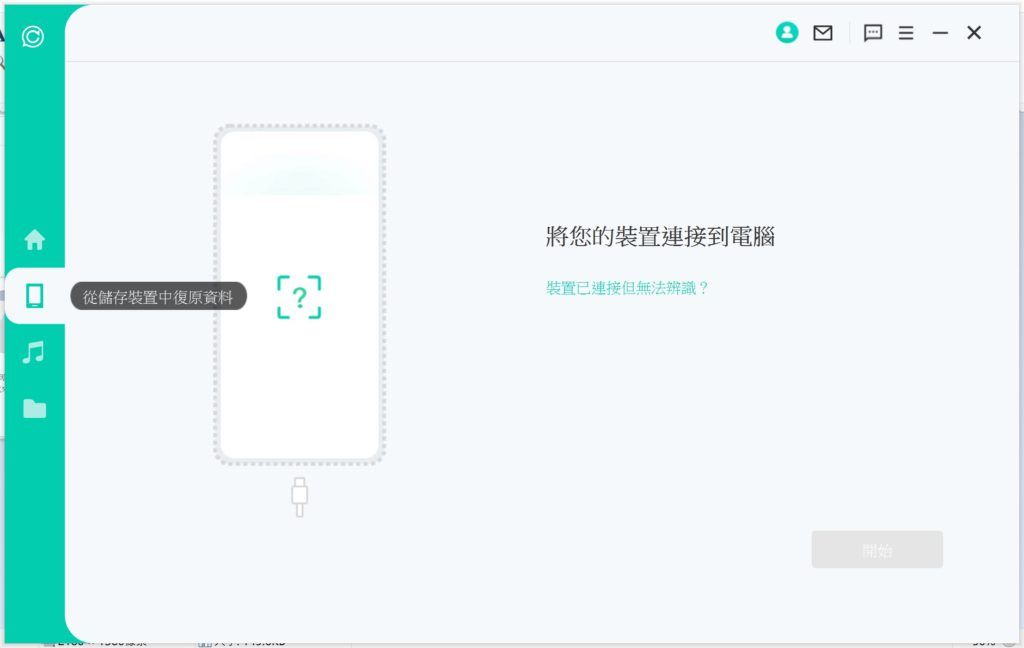
▼ 將Line從iTunes中備份資料
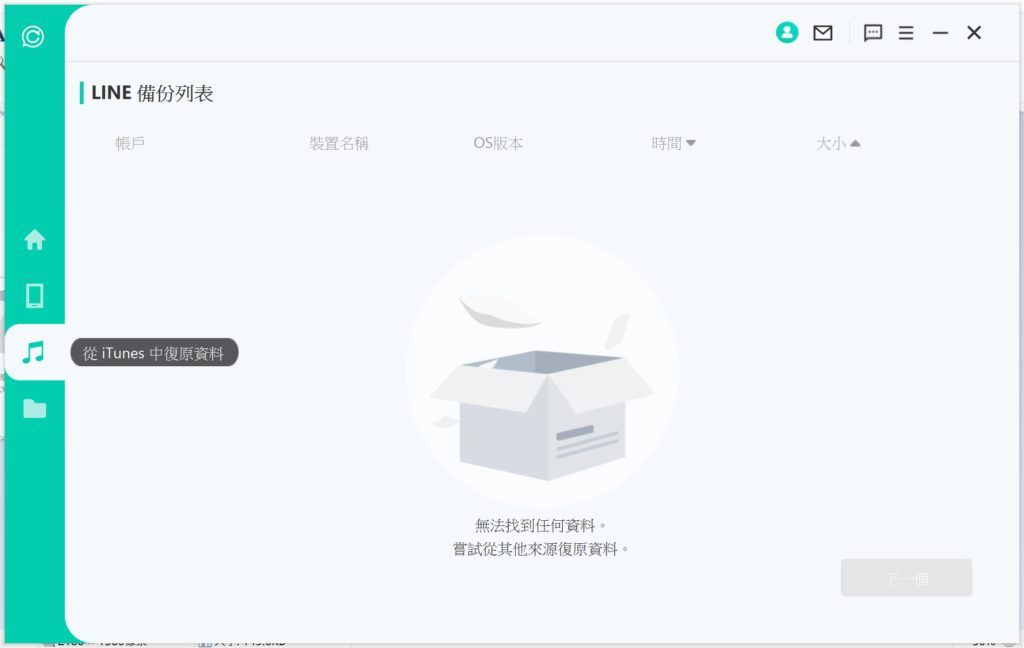
▼ 從歷史紀錄中復原資料
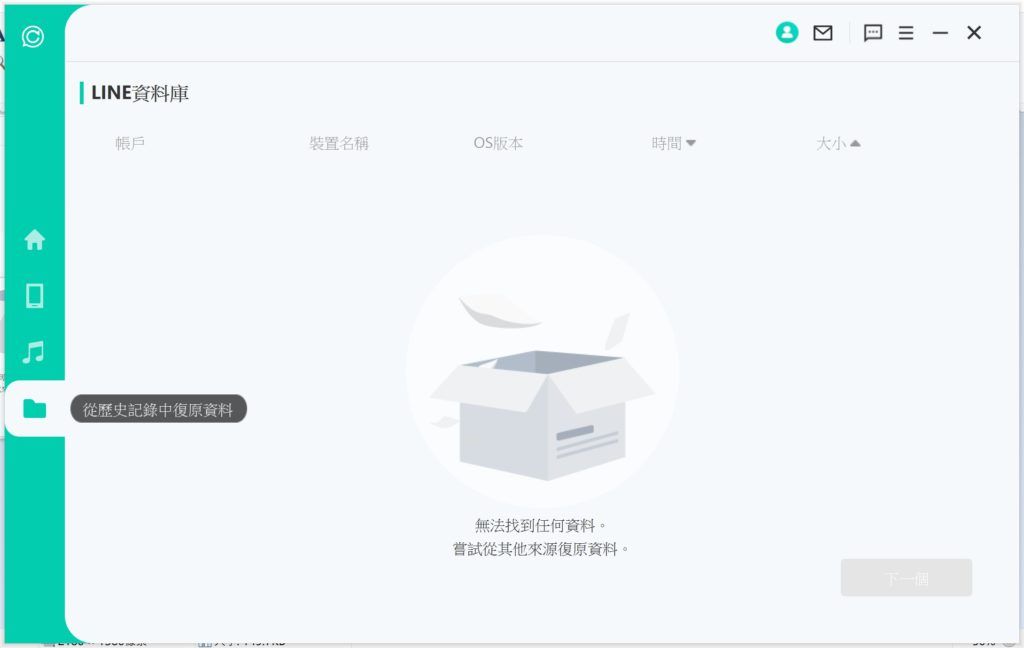
Android 手機操作方式
第一步、首先打開USB偵錯模式
不管是哪一款「Android 手機」都會需要先打開「USB偵錯」隨著手機廠牌的不同,介面多少會有些不同,但設定方式都是大同小異的!
進入設定 > 關於手機 > 連續點選 版本號碼 7次以上 打開「開發人員選項」
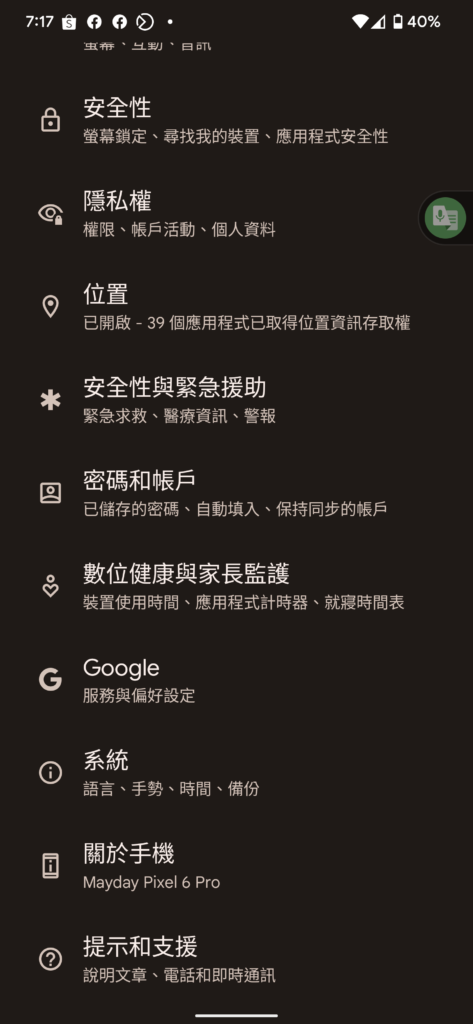
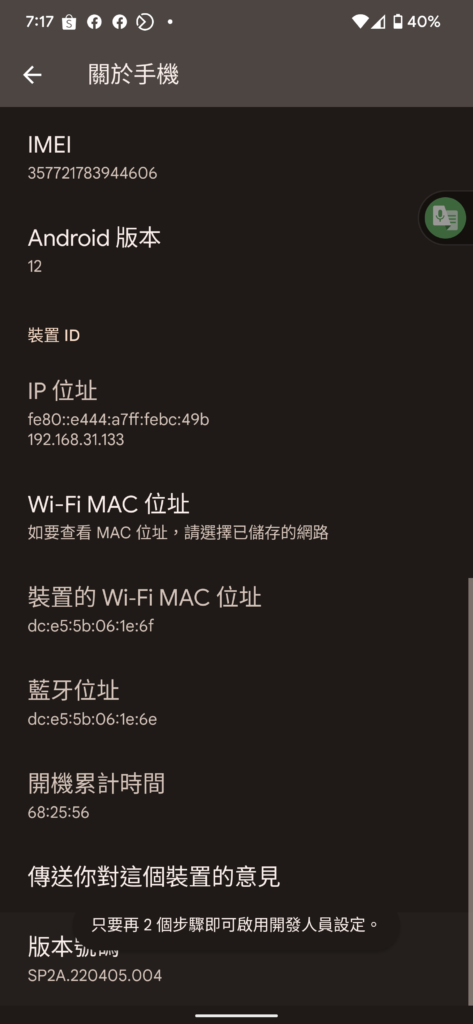
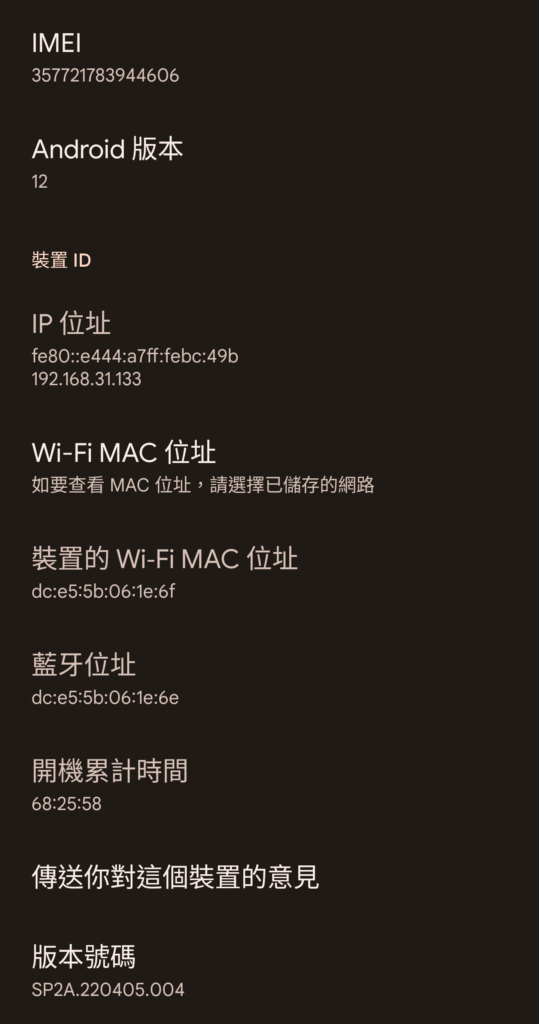
接著回到設定 > 系統 > 開發人員選項 > 往下滑將「USB 偵錯」開啟
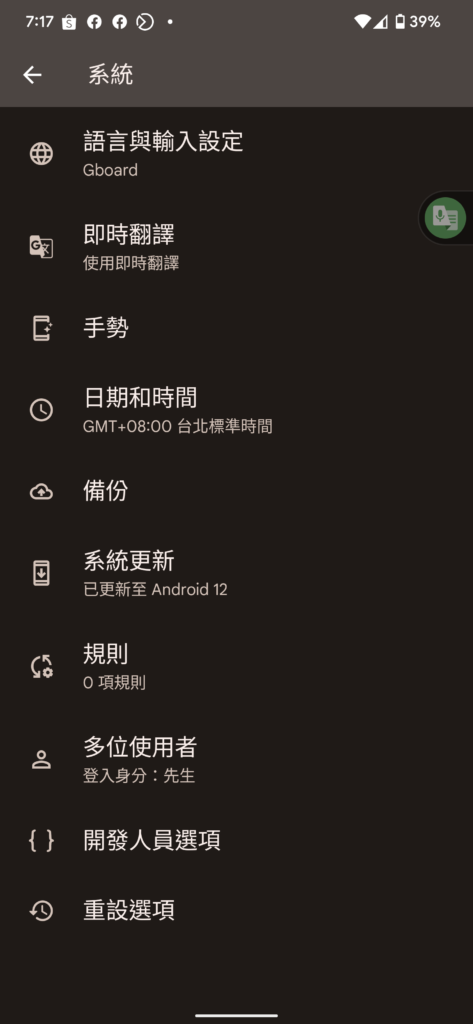
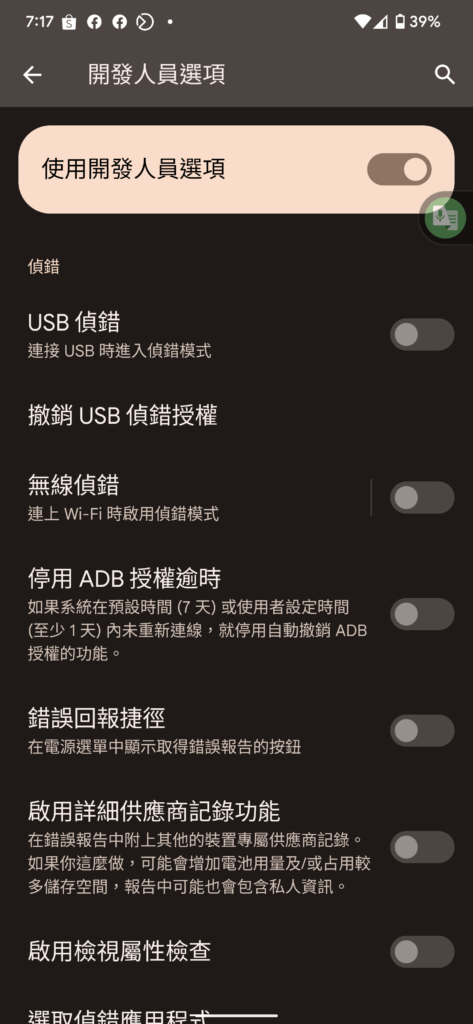
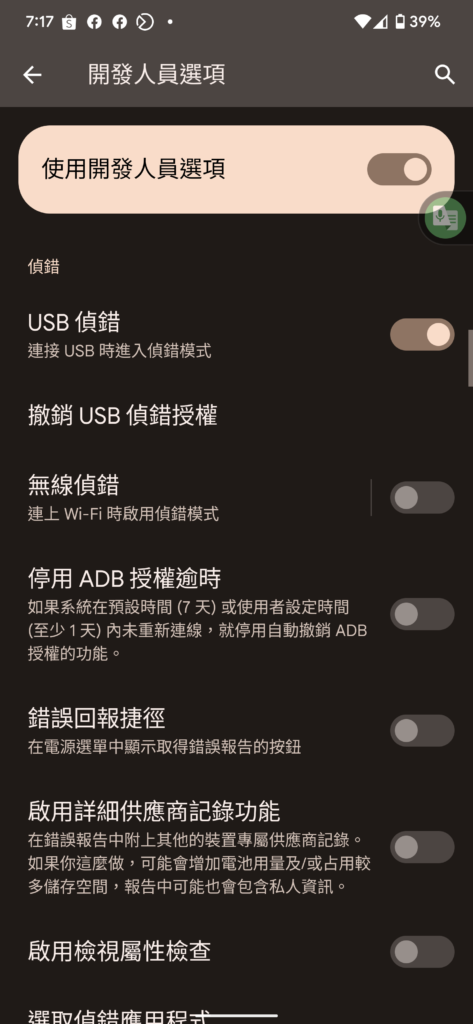
▼ 接著將手機與電腦插上傳輸線
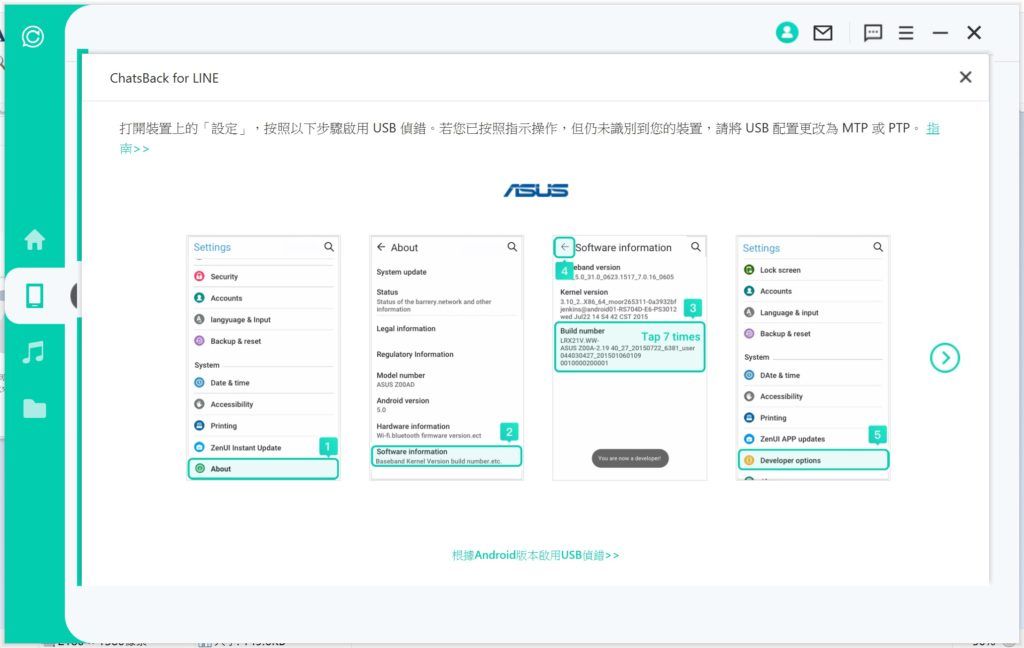
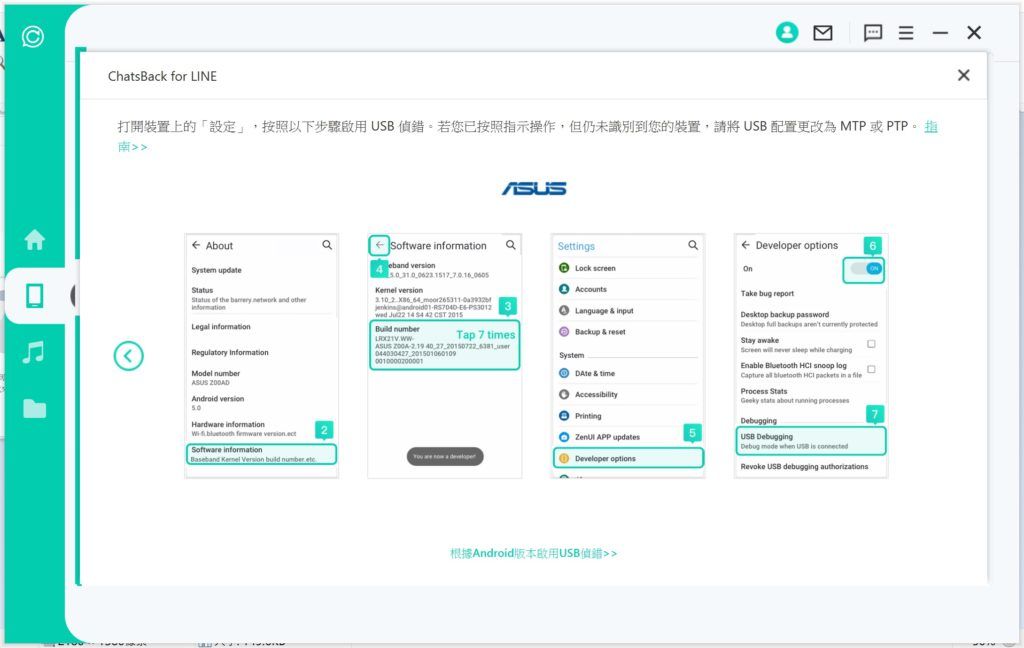
第二步:插上手機授予權限
在電腦與手機同時會顯示要求授予權限,這時點選確定就可以囉!
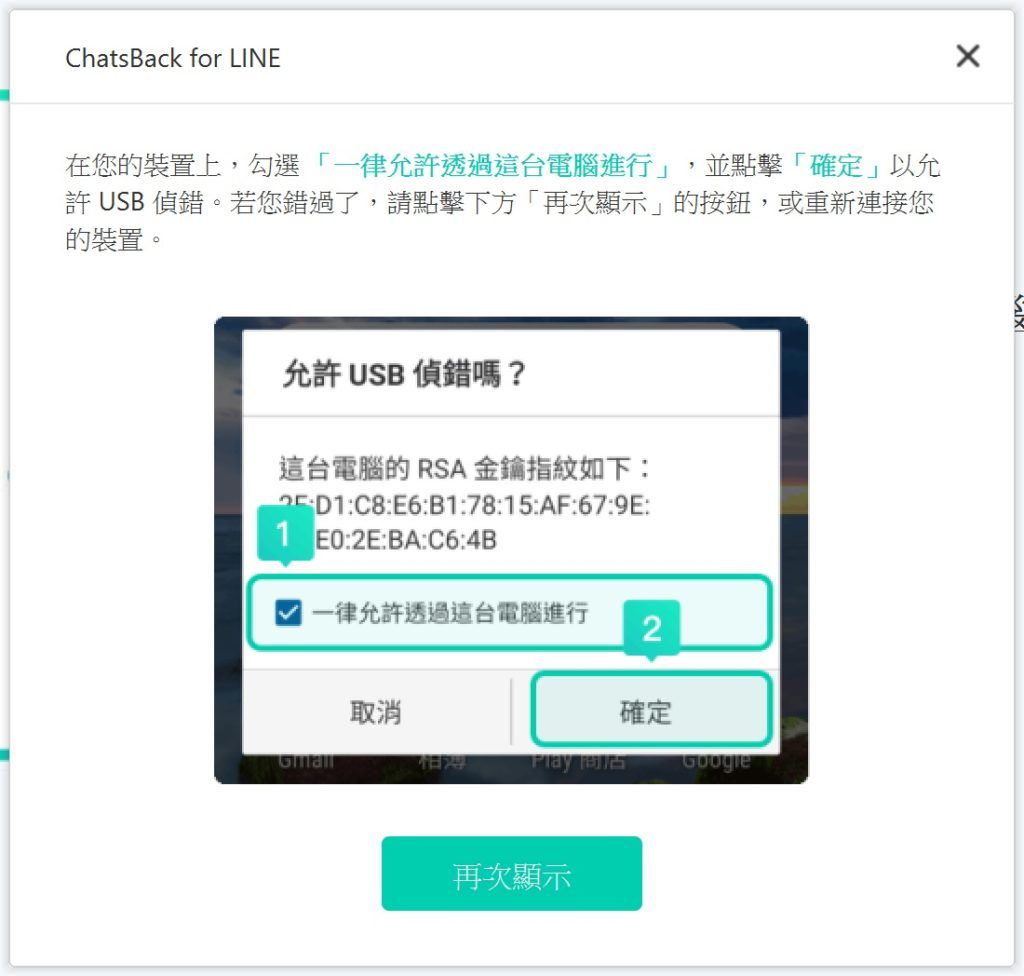
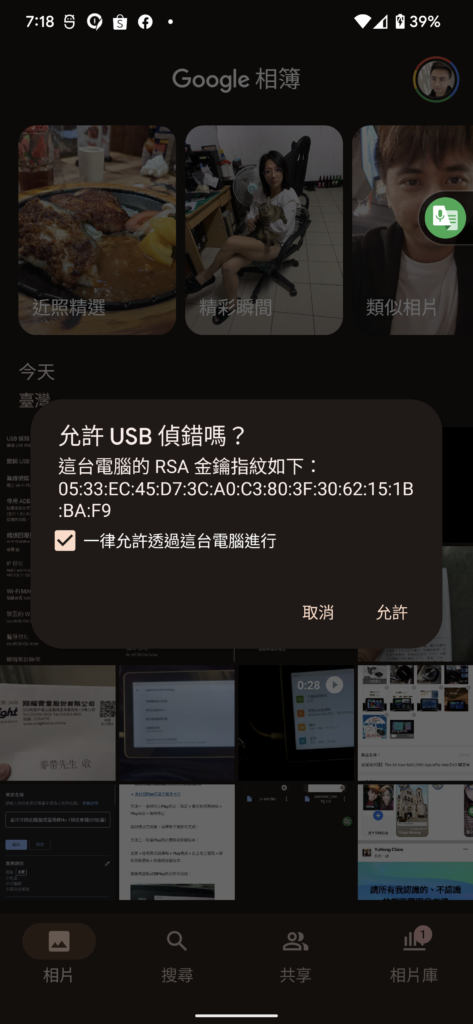
第三步:選擇備份方式
這裡又有區分「淺層備份」跟「深層備份」,同樣的都可以將資料備份到電腦,而深層備份能將資料更完整的保留備份
▼ 「淺層備份」跟「深層備份」
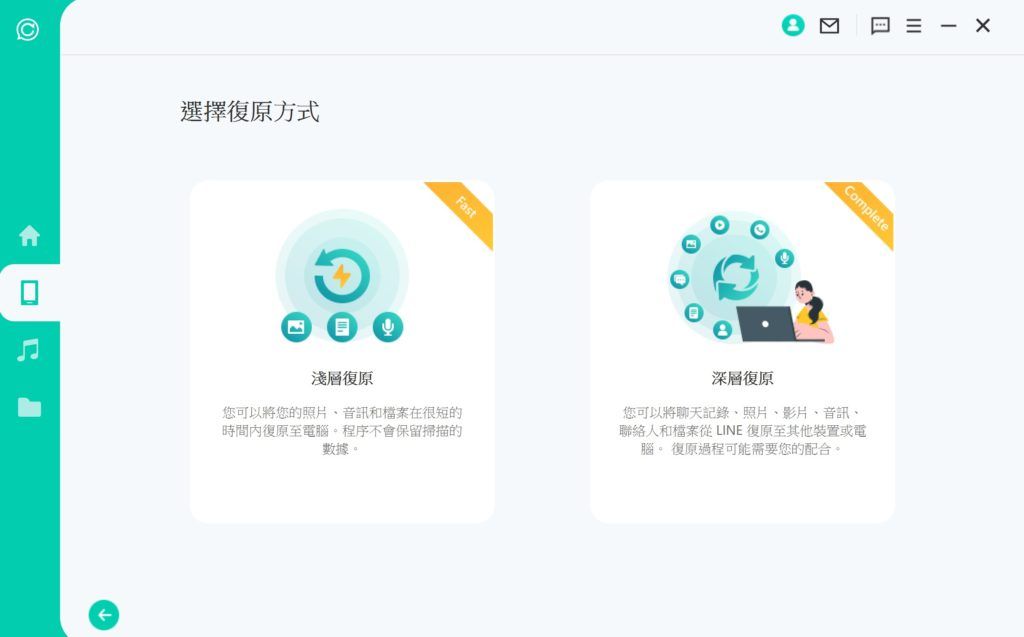
▼ 選擇完成就進行等候囉
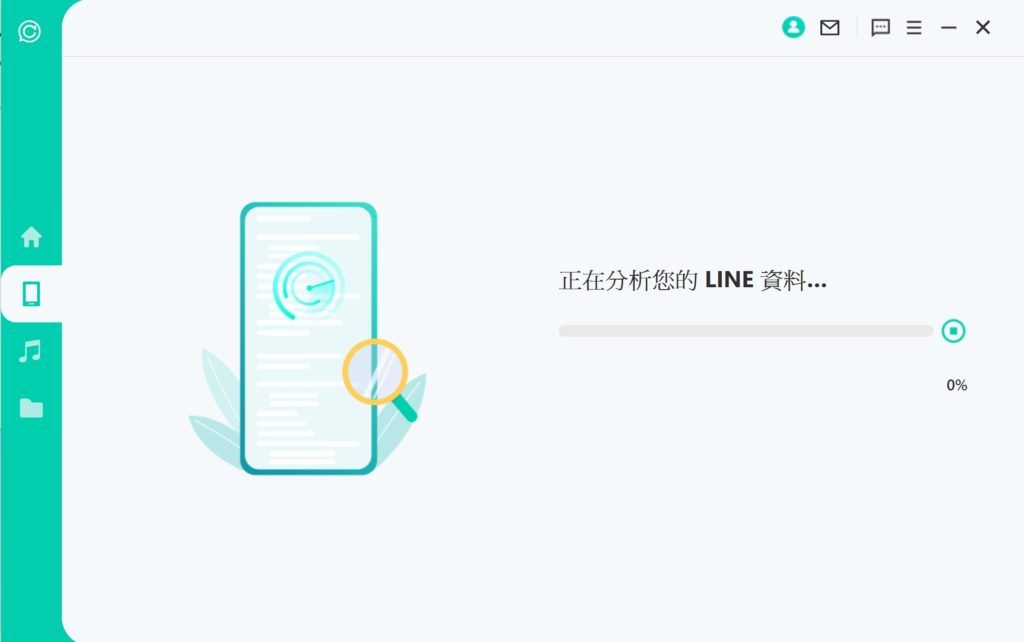
第四步:讀取完成,選擇要備份的內容
在這個階段可以選擇照片、音訊、檔案,甚至還有時間點都可以進行選擇備份
▼ 可以看見資料多到快一萬七千筆!
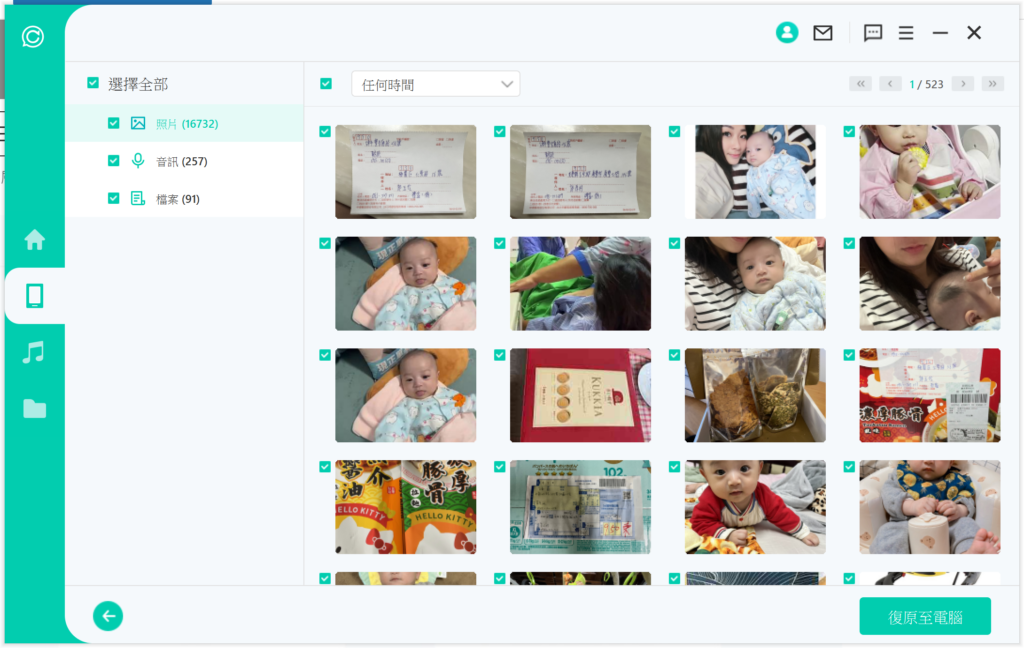
▼ 選擇完成後,就會進行備份囉
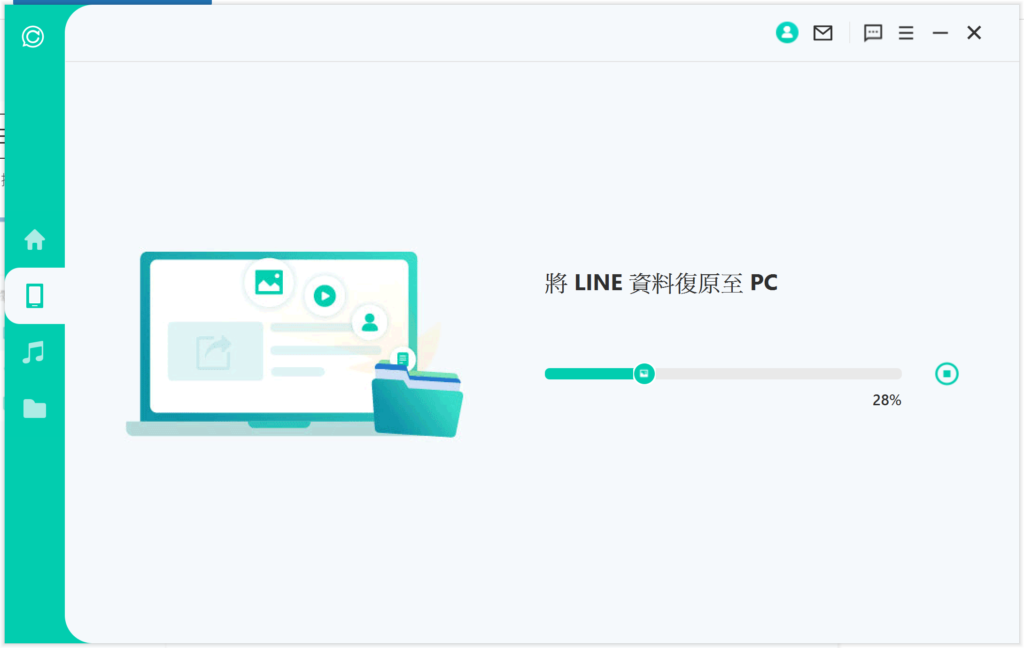
最後一步:完成備份
接著Line資料就會在你的電腦上囉!
▼ 資料備份好囉
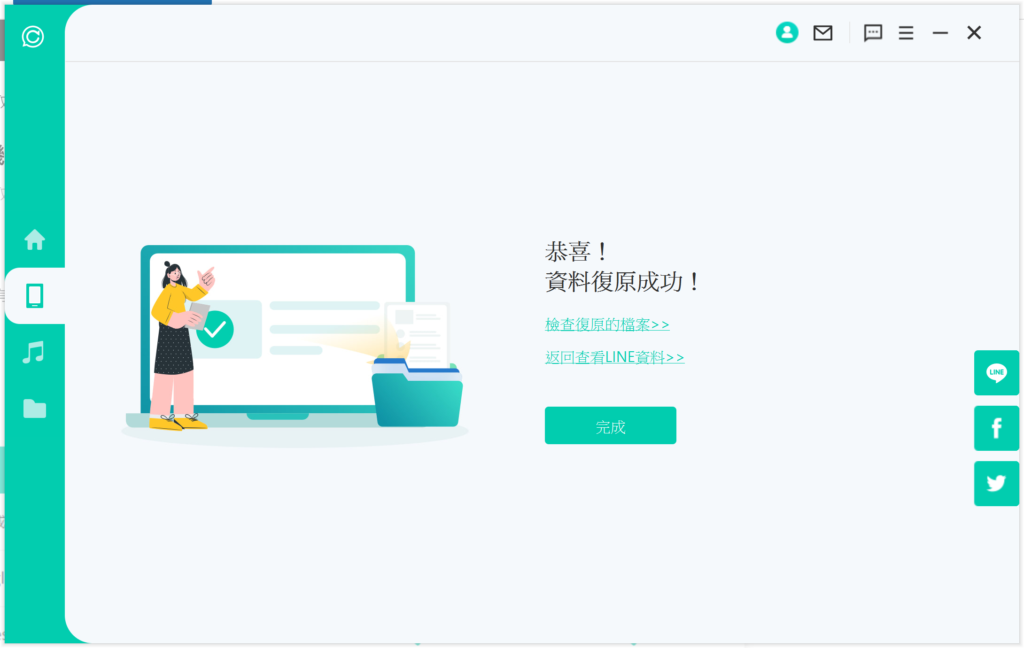

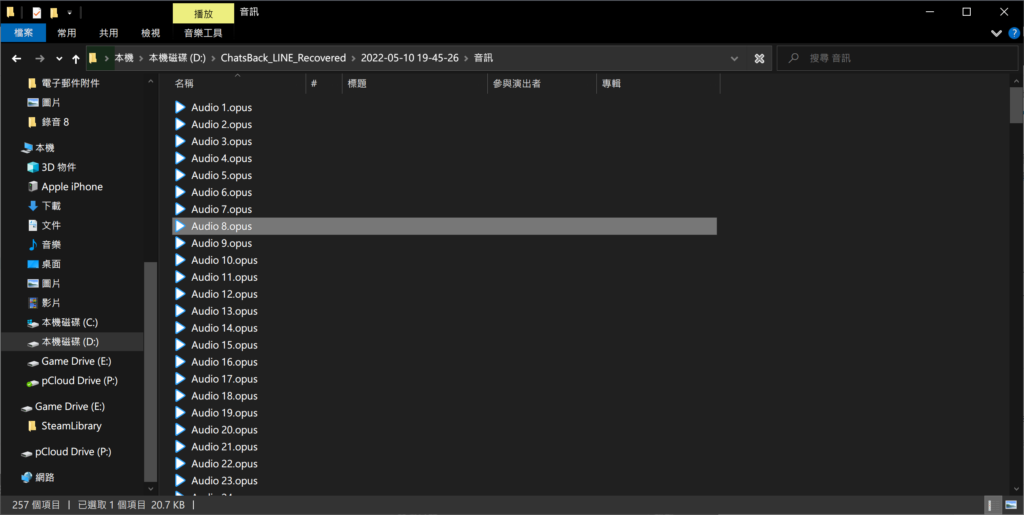
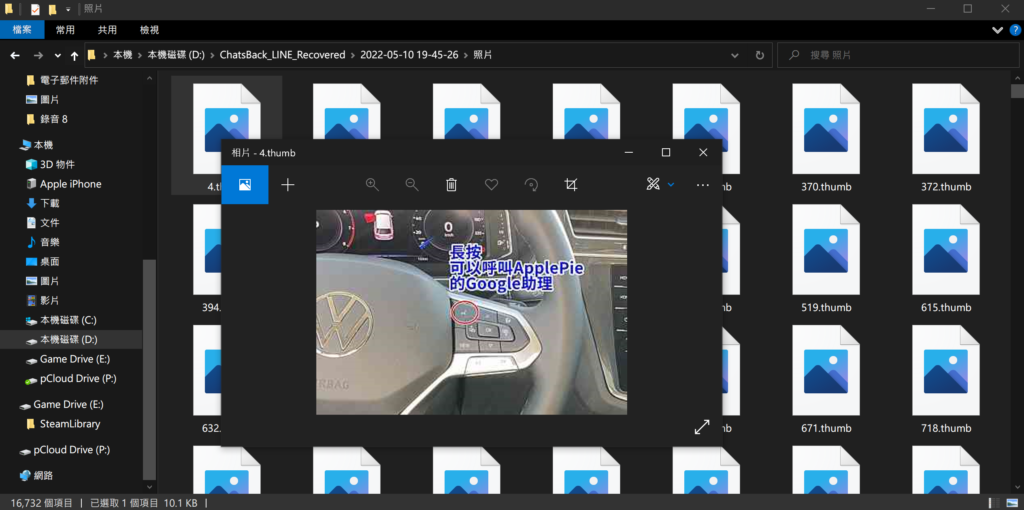
▼ 備份檔案
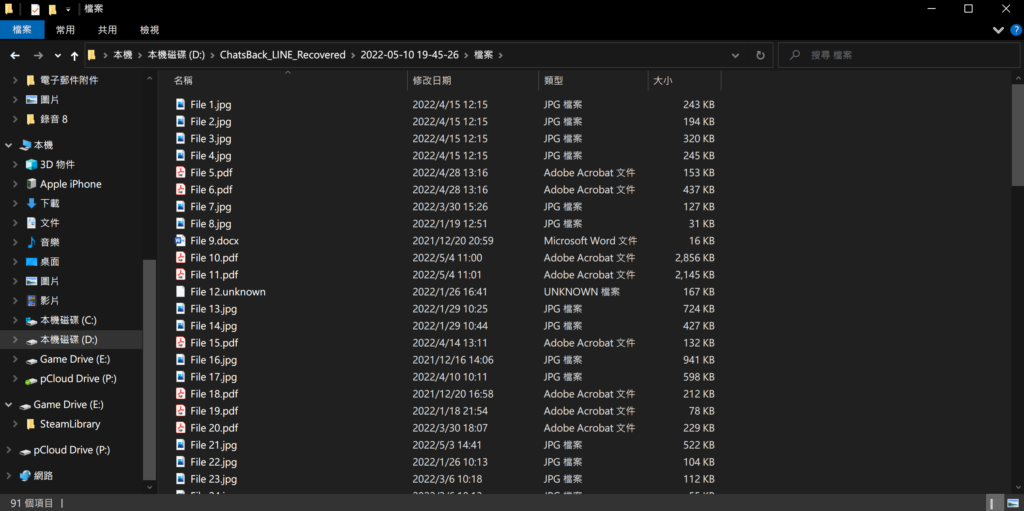
iPhone手機操作方式
iPhone手機的操作方式就比較簡單了,不需要到設定開啟「USB偵錯」直接接上電腦信任後就能使用
第一步:將手機與電腦座連接
▼ 將手機與電腦進行連接
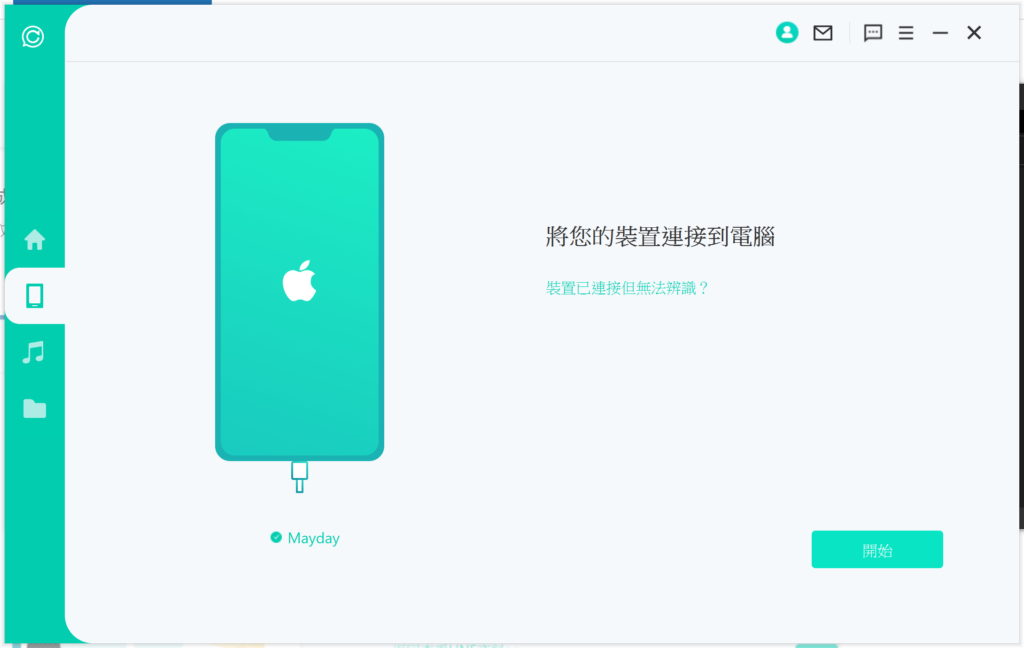
第二步:點擊下一步獲取Line備份資料
▼ 搜尋Line資料中

▼ 找到聊天紀錄293筆
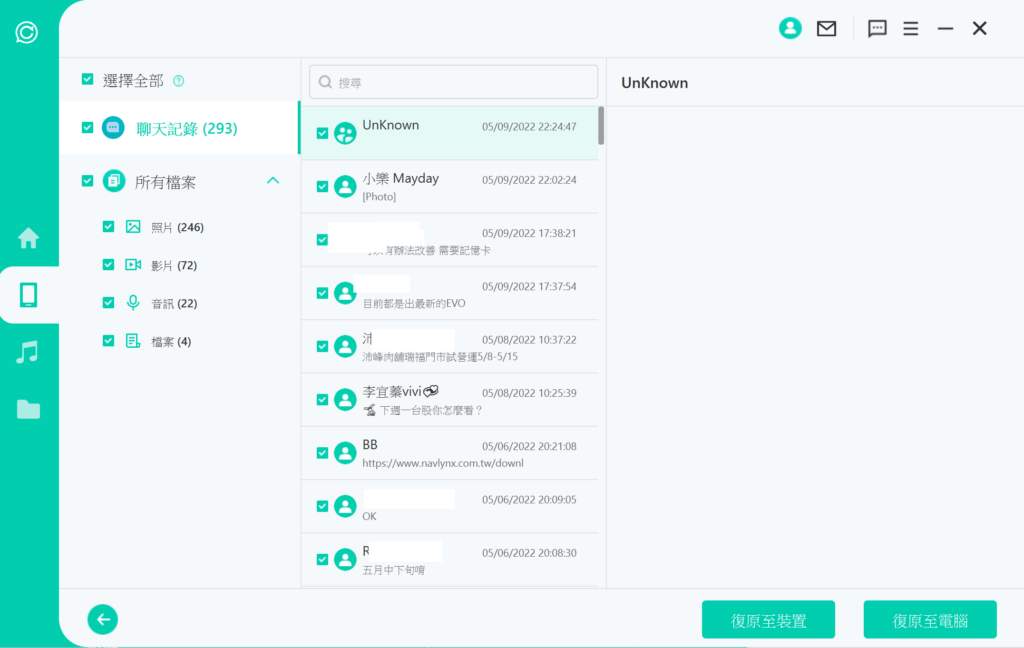
第三步:輸出格式
▼ 選擇好格式輸出
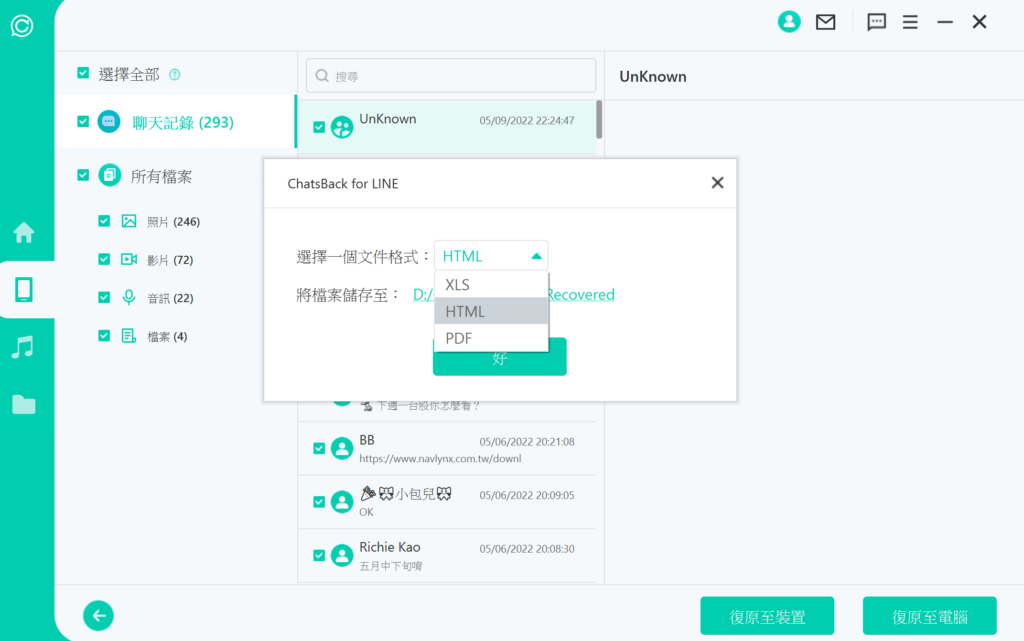
最後一步:備份完成
▼ 點下去就馬上備份完成囉!
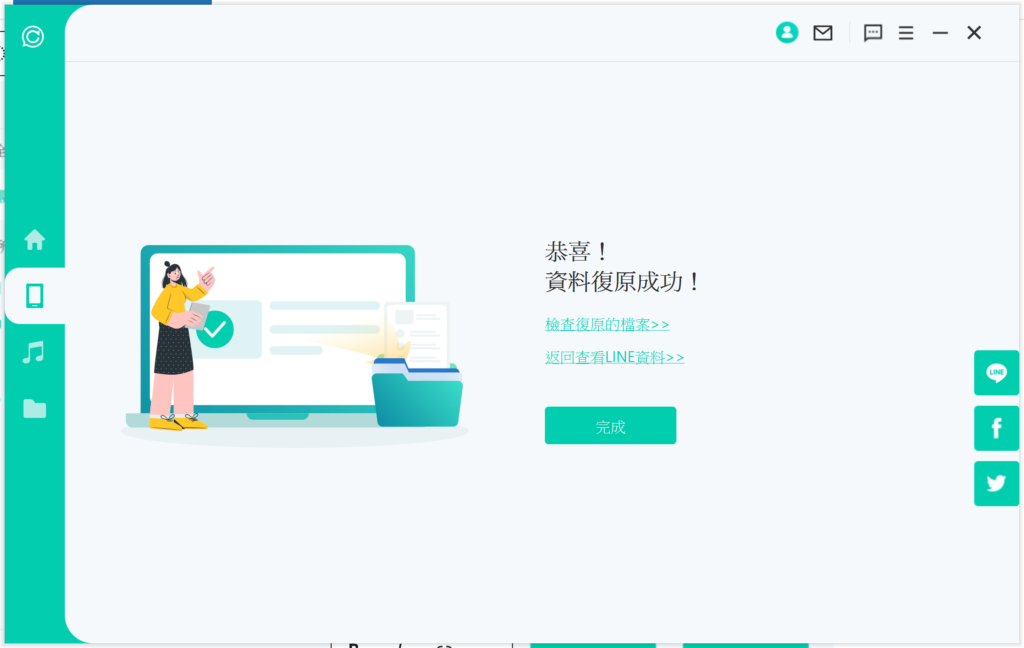
▼ 輸出後的資料夾

▼ 同時在Line 資料庫就有該筆的歷史紀錄(Android似乎暫時還沒支援)
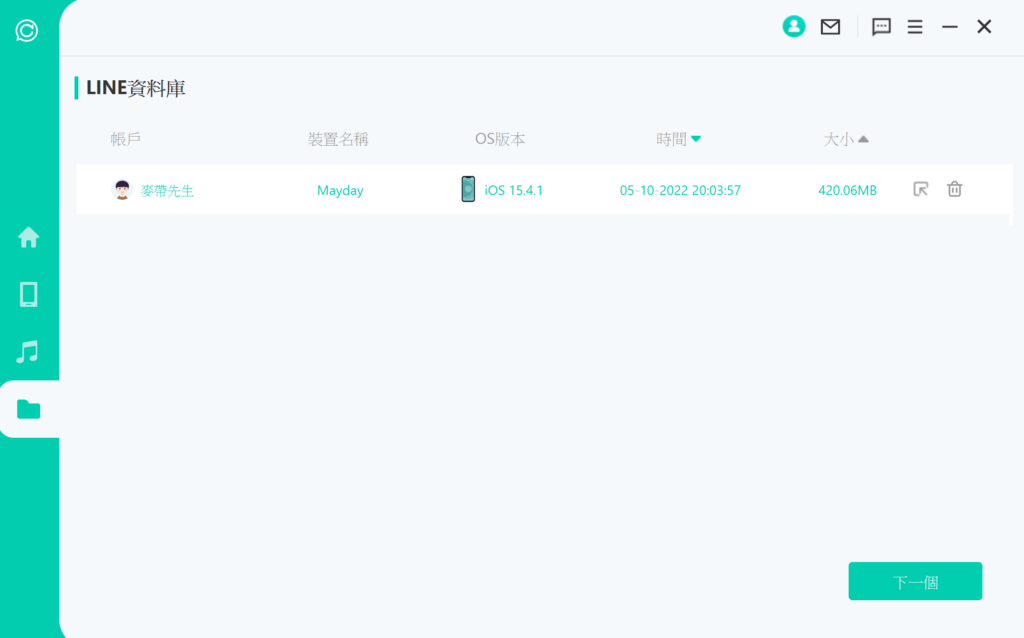
免費版本 VS 完整版
iMyfone的軟體都有個很棒的共通點,也就是軟體都有提供免費版本與完整版本。免費版本可供於試用看適不適合,如果覺得有需要可以再升級為付費版本!
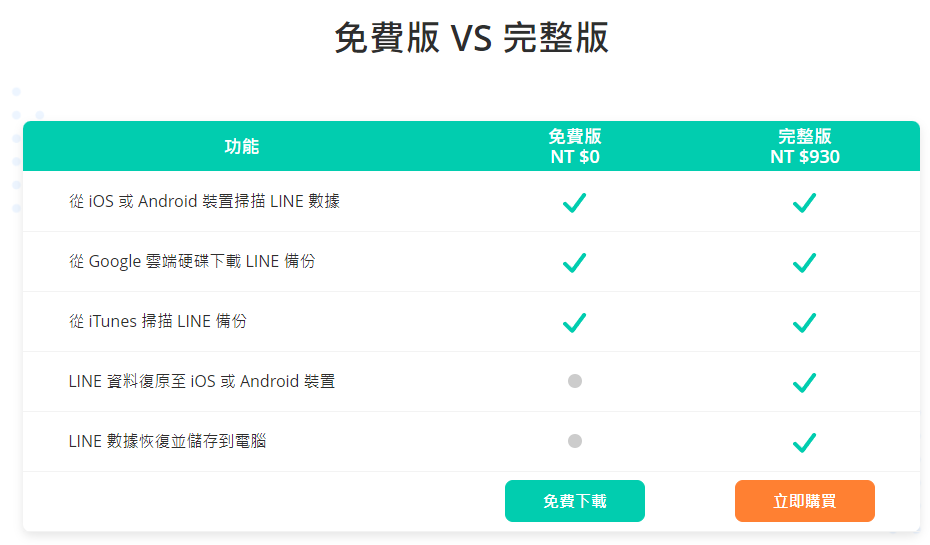
總結
※ 即日起~2022/05/30 為止,iMyFone正舉辦7週年慶活動,「iMyFone ChatsBack for LINE」終身計劃只要$1,679元!點擊這裡了解更多
點我前往:iMyFone ChatsBack
iMyFone ChatsBack for LINE的完整備份性,讓原本內建Line備份只有文字的部分,變得更加豐富!
不管是照片、影音、檔案都能將其完整保留,不過稍微可惜的一點,Android手機暫時還沒有支援歷史備份,實測下來只有iPhone才有「歷史備份」的功能
期待日後版本的更新能讓Android手機也能支援歷史紀錄囉!
常見問題
使用 iMyFone ChatsBack for LINE 取回 LINE 的資料安全嗎?
資料是備份到您的個人電腦上,且使用過程中並不會收集您的任何數據,所以是非常安全的
Line對話建議多長時間備份一次?
Line內建的聊天紀錄建議每天讓Line自動備份,而iMyFone ChatsBack for LINE的完整備份建議可以每週一次。
延伸閱讀
救回已删除的LINE照片及聊天記錄
iMyFone D-Back您的iPhone/iPad/iPod touch資料救援、恢復、備份軟體心得推薦
iMyFone AnyRecover 救回遺失資料還原軟體 | 免費掃描與預覽|資料救援推薦軟體 | 3步驟恢復檔案無限制
在家防疫也能用抓寶|iMyFone AnyTo Android、iPhone模擬定位到任何地方|一秒改變GPS寶可夢定位Pokemon Go
喜欢我的文章吗?
别忘了给点支持与赞赏,让我知道创作的路上有你陪伴。
发布评论…